iOS7角标如何修改
2014-12-26 11:59:21文章来源:点点软件园热度:0
历代的 iOS 都有着一个不变的设计就是红红的角标,每当该个 App 有通知,例如是更新,未接来电,邮件,新回复等等。都会以一个数字去表示当中有多少个通知。某程度上,通知越多,整个主屏幕也是红色的一圆圆,的确是挺碍眼的。有些人会想尽办法去消除所有的通知,有些人会尝试隐藏它们。更多最新IT资讯尽在金顺软件园http://www.jinshun168.com/
不知道大家有没有想过将它们每一个都与该 App 有着同样的色系,甚至是不再是圆形,更可能是不要放在右上方呢?
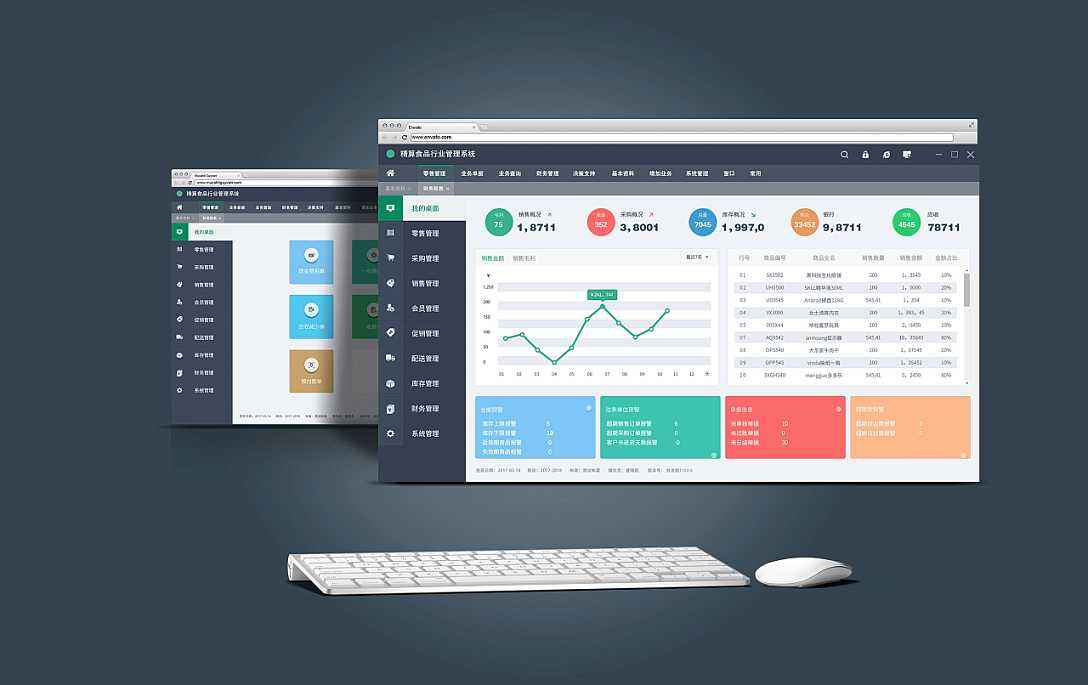
Boover 就一个 Cydia Tweak 就可以满足你以上三个愿望!首先你要先确保设备已经越狱,并拥有 BigBoss 源。
1、打开 Cydia ,寻找 Boover 并安装。
免费安装Boover:
(1) 首先你的设备必须是已越狱的 (查看越狱教程),先开启 Cydia,在底部选【搜索】,然后在搜索框中输入Boover。
提示:如果搜索不到Boover,可以进入Cydia—【变更】—点击左上角【刷新】—再搜索该插件。
(2)进入后按右上角的【安装】,然后点击【确认】,便会自动开始安装。
2、打开「设定」App,向下拉直到看到 Boover 设定页。
3、先打开选项「enable」
接着细分为三个步骤,可因应个人喜好进行相关选项设定。

一、位置
打开「position and size」,你只需要用手在例图中拖放角标位置即可。设定完后返回上一页按下「Save and Respring」即可。
二、大小及形状
打开「position and size」,下方两个选择分别是角标大小,角标形状(由方形到圆形慢慢过渡)。同样记得「Save and Respring」。
三、颜色
打开「colors」,可以设定颜色(以RGB为设定单位),下方可以设定为以App 色调各自搭配颜色。同样记得「Save and Respring」。

以上,就是金顺软件园小编给大家带来的iOS7角标如何修改全部内容,希望对大家有所帮助!